JPG/JPEG とは何か、画像を JPG に変換する方法
JPG、PNG、および GIF ファイル形式は、現在最も一般的な形式です。ウェブサイトやソーシャル ネットワークの投稿で画像を使用する場合、これらのファイルに遭遇する可能性があります。これらにはそれぞれ異なる機能があることを覚えておくことが重要です。それぞれに特徴があるということです。しかし、この記事では、 JPG / JPEG ファイル形式。その定義、機能、および JPG/JPEG ファイルを開く方法を学習します。また、オンライン ツールを使用して画像を JPG/JPEG 形式に変換する最良の方法も学びます。

パート 1. JPG または JPEG に関する情報
JPG/JPEG形式とは
JPG 画像ファイル形式は、画像を圧縮する場合に最適なファイルです。 JPG は、ユーザーに人気のあるファイルです。彼らはそれを写真やインターネット グラフィックに使用します。また、JPEGまたはJPGファイルとしても知られています。 JPEG の正式名称は Joint Experts Group です。このグループは、この人気のある画像ファイルを作成します。さらに、ほとんどのビットマップ イメージのファイル拡張子は .jpg です。主な理由は、ファイルのサイズを小さくすることです。 JPG は非可逆形式であり、圧縮しすぎると画質に影響します。この形式は、すべてのプログラムでアクセスできます。このように、別のプログラムやデバイスでこのファイルを開く方法を考える必要はありません。その圧縮アルゴリズムは、ファイルのサイズを縮小します。最近人気が高まっている理由の1つです。これにより、ストーリーの作成、共有、および Web サイトへの写真の投稿がよりゆったりと行われます。追加情報として、Web サイトが JPEG ファイルを認識しない場合があります。たとえば、一部の写真ビューアーおよびエディターは、.JPG ファイルを含む画像のみを開きます。あなたができる最善の解決策は、ファイル拡張子の名前を変更することです。 JPEG ファイルを JPG ファイルに変更できます。このようにして、ウェブサイトは画像を認識できます。
さらに、JPG ファイルには知っておくべき利点があります。 JPGは高解像度の画像です。その高解像度は、この画像ファイルの大きな利点の 1 つです。最大 1600 万色の 24 ビット カラーをサポートします。いくつかのツールを使用して高レベルの編集を適用した後でも、解像度は依然として優れています。また、JPGはサイズが小さくなります。他の画像ファイル形式と比較して、理想的なファイルサイズです。サイズが小さくても、画像の品質と解像度には影響しません。利点を知った後、より多くの認識のためにその欠点を知る必要があります。 JPG で撮影する場合、カメラのプロセッサとカラー バリエーションを制限する必要があります。このファイルは、レイヤー化された画像もサポートしていません。画像を編集する予定があり、追加のレイヤーが必要な場合、JPG はこれに最適な形式ではありません。
パート 2. JPG/JPEG ファイルを開く方法
デバイスで JPG ファイルを開くのに問題がある場合は、この部分が役に立ちます。 Windows 11、Android、および iPhone で JPG ファイルを開く方法を知りたいですか?以下の指示に従ってください。
Windowsユーザーの場合
ステップ1: を押します Ctrl + E をキーボードでクリックしてファイル エクスプローラーを開きます。青いクリップが付いたフォルダ アイコンのようなものです。
ステップ2: に移動します 迅速なアクセス フォルダ パネル。次に、 ダウンロード オプションを選択して、保存した JPG 写真を表示します。
ステップ3: すでに JPG/JPEG ファイルが表示されている場合は、写真以外のプログラムを使用して開きます。それらを開くには、写真を右クリックし、 で開く オプションを選択して、プログラムを選択します。
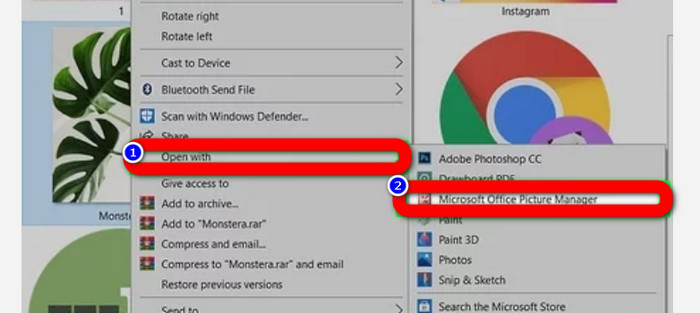
Androidユーザーの場合
ステップ1: Android デバイスからギャラリー アプリケーションを開きます。
ステップ2: カメラ アルバムを開いて、携帯電話のカメラで撮影した写真を表示します。携帯電話にもさまざまなアルバムがあります。
ステップ3: 多数の写真が表示されている場合は、写真を 1 枚クリックして全画面モードでペンします。このようにして、JPG/JPEG 画像を表示できます。
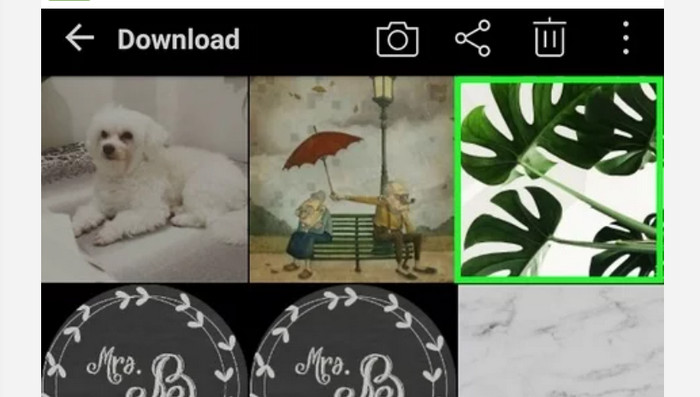
iPhoneユーザー向け
ステップ1: タップ 写真 あなたのiPhoneで。このアプリには、写真とインターネットから取得したすべての画像が含まれています。このアプリの外観は、色とりどりの花のようです。
ステップ2: 写真アプリケーションを起動すると、そこにあるすべての写真を見ることができます。また、Android フォンのように、アプリケーション内でさまざまなアルバムに遭遇します。
ステップ3: 画像をクリックするとフルスクリーンで開きます。これにより、画像をより鮮明に表示できます。画像を開くだけでなく、写真アプリケーションで写真を編集することもできます。画像をより良くするために使用できるアイコンがあります。
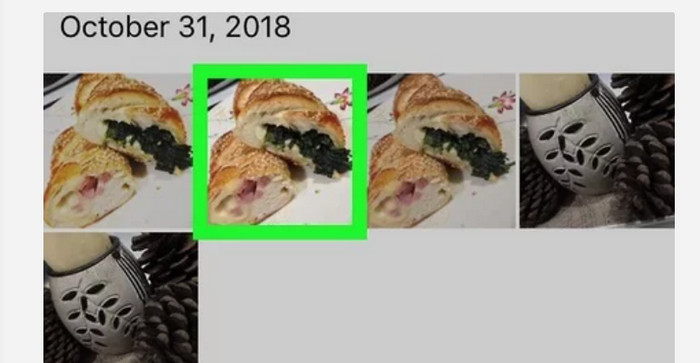
パート 3. 画像を JPG に変換する優れた方法
FVC無料画像コンバーター オンラインで画像を JPG に変換できるツールです。数回クリックするだけで画像を変換できます。また、JPG、PNG、GIF、TIFF などのさまざまな入力形式をサポートしています。そのため、特定のツールやデバイスで画像を開けなくなっても心配する必要はありません。このオンライン画像コンバーターを使用して変換します。また、元の写真の優れた品質を維持することもできます。処理後、元のファイルと変換したファイルに違いはありません。また、この画像変換ソフトは操作が簡単です。わかりやすい変換プロセスを提供するため、初心者に適しています。バッチで画像を変換することもできます。このようにして、一度に多くのファイルを変換できます。このアプリケーションには、Google、Safari、Mozilla、Explorer などの多数のブラウザーからもアクセスできます。最後に、このアプリはすべてのユーザーのプライバシーを保証します。画像をダウンロードして変換した後、この画像コンバーターは写真を自動的に削除します。
ステップ1: まず、 FVC無料画像コンバーター Webサイト。形式オプションに移動し、JPG ファイル形式を選択します。
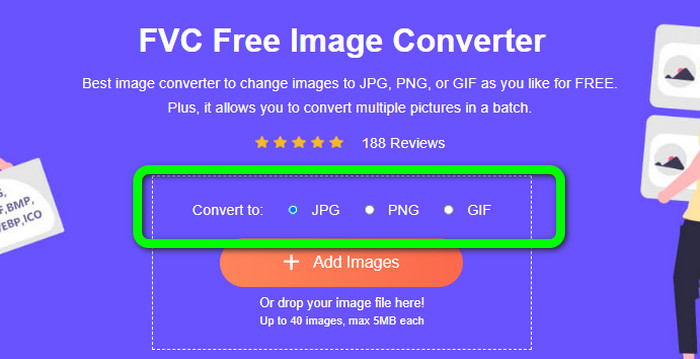
ステップ2: 変換したい写真をアップロードするには、 画像を追加 ボタン。バッチ変換プロセスが必要な場合は、[画像を追加] をもう一度クリックします。
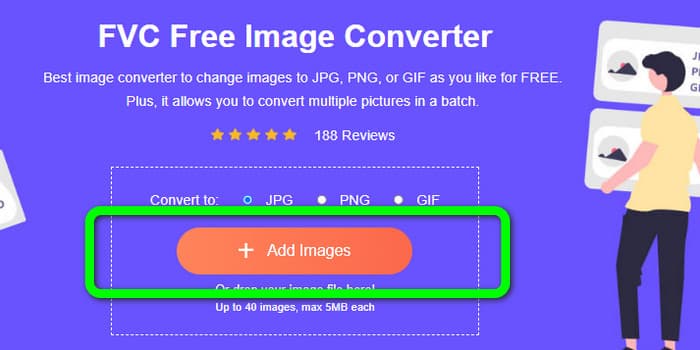
ステップ3: 変換プロセスが完了したら、 ダウンロード ボタンをクリックして、それらを 1 つずつ保存します。一度に保存する場合は、 すべてダウンロード ボタン。
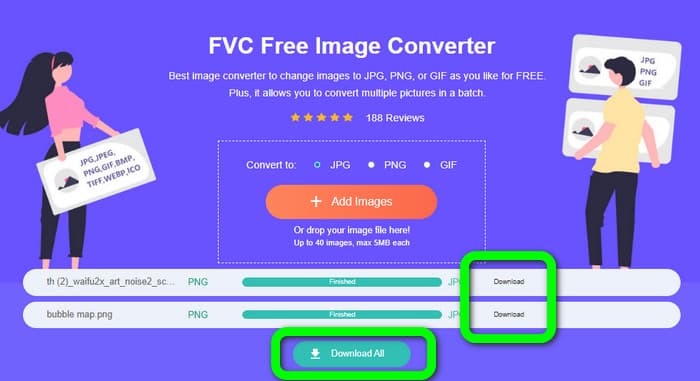
関連:
パート 4. JPG/JPEG ファイルに関する FAQ
1. 写真が JPG ファイルかどうかを確認するにはどうすればよいですか?
ファイル フォルダの写真を右クリックします。次に、[プロパティ] オプションに移動します。 [一般] メニューに移動して、画像のファイル タイプを確認します。
2. JPEG は画像をどの程度圧縮しますか?
結構。フルカラー写真の非圧縮データは 24 ビット/ピクセルです。最も一般的な可逆圧縮方法では、このようなデータを平均約 2:1 に圧縮できます。 JPEG は、識別可能な損失なしで 10:1 から 20:1 の圧縮を達成できます。これにより、必要なストレージ量がピクセルあたり 1 ~ 2 ビットに削減されます。小さなデータの場合、30:1 から 50:1 の圧縮で問題を解決できます。アーカイブ インデックスのような低品質の使用では、比較的簡単に 100:1 に圧縮できます。圧縮された画像 JPEG の 100:1 の比率は、フルカラーの 1/10 スケールの画像と同じ量のスペースを使用します。サムネイルよりもはるかに詳細ですが、それはあります。
3. Photoshop で JPG ファイルを開く方法は?
パソコンで Photoshop を起動します。 [ファイル] > [開く] オプションに移動します。フォルダファイルが画面にポップアップ表示されます。 JPG ファイルを選択し、[OK] をクリックします。その後、Photoshop で JPG 画像ファイルが表示されます。
結論
この記事では、 JPG / JPEG の略で、その定義と機能を含みます。おまけとして、画像を JPG 形式に変換する最も簡単な方法も紹介しました。 FVC無料画像コンバーター.何を求めている?このツールを使用すると、画像を簡単に JPG 形式に変換できます。



 ビデオコンバーター究極
ビデオコンバーター究極 スクリーンレコーダー
スクリーンレコーダー



